В этот раз речь пойдёт о настройке меню Пуск! А именно, расскажу, как я всегда настраиваю меню Пуск, что бы за компьютером было удобнее работать. Настройки пуска по умолчанию мне не особо нравятся, я их считаю не удобными для работы и вообще там много лишнего…
Например, считаю лишним такие пункты как, «Музыка, документы, Изображения итд». Такие вещи думаю лучше всего хранить в другом месте, скажем на другом локально диске, а не на том, где стоит Windows. В прочем обо всём по порядку!
Удобная настройка меню Пуск Windows 7.
Первым делом я всегда убираю следующие галочки. Что бы в меню пуск не отображались недавно запущенные программы.
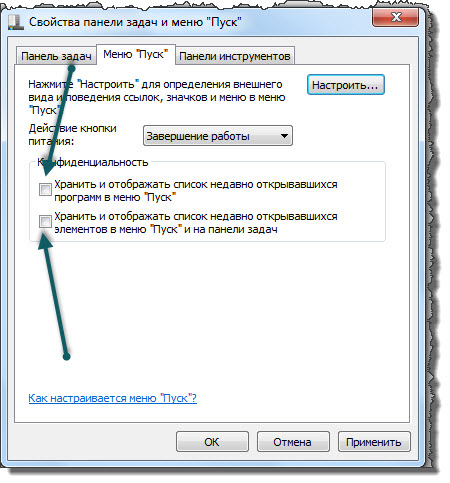
Для меня это неудобно, когда в пуске отображаются все что было запущено недавно. Убераем галки и после этого меню пуск становится чистым, как на скриншоте ниже!
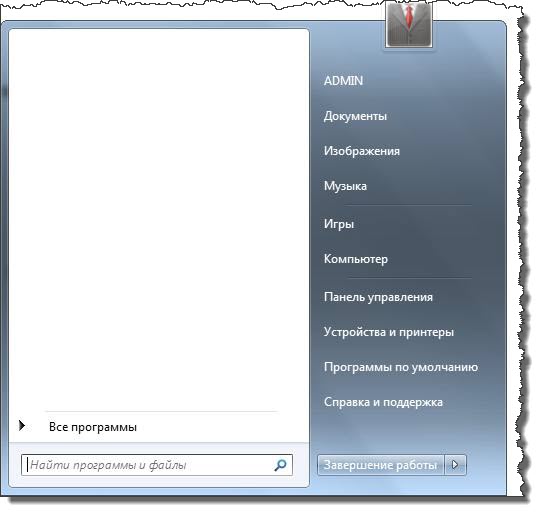
Меню Пуск Windows 11. Полная настройка и кастомизация
Теперь можно запихнуть в меню пуск, те программы, которые используются часто. Так сказать, получится все как по полочкам.
Делается это очень просто (Для тех, кто не в курсе) ПКМ по нужной программе, и закрепляем в меню пуск!
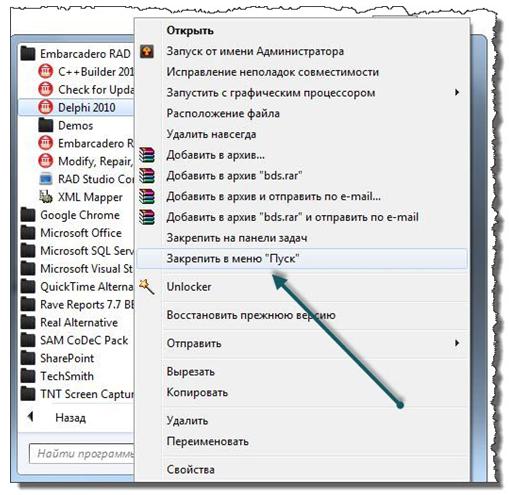
После того, как все программы будут добавлены, получится примерно такая картина!

Больше не чего лишнего отображаться в меню пуск не будет. А это значит, что не будет там не какого мусора, только те программы, которые часто используются и к ним обеспечен быстрый и удобный доступ!
Согласитесь, на много удобнее хранить часто используемые программы в меню пуск, нежели, скажем на рабочем столе. До пуска всегда добраться удобнее, чем до рабочего стола, не нужно сворачивать открытые окна и не важно, что это делается одним кликом )))
Теперь осталось привести в порядок правую часть меню пуск. А именно убрать от туда лишние и добавить нужные пункты.
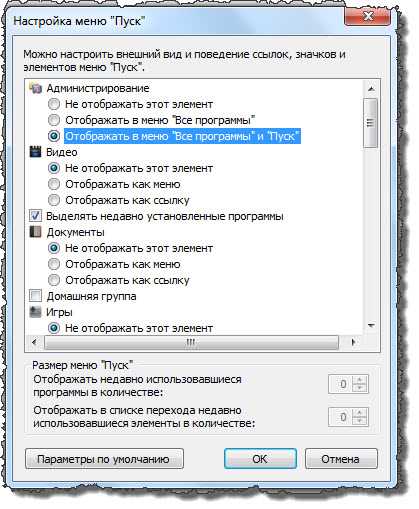
Убираю следующие « Документы, Игры, Изображения, Музыка, программы по умолчанию, Устройства и принтеры» И следом добавляю такие элементы как: «Администрирование, Выполнить»
Теперь получается вот такой аккуратный и удобный пуск!
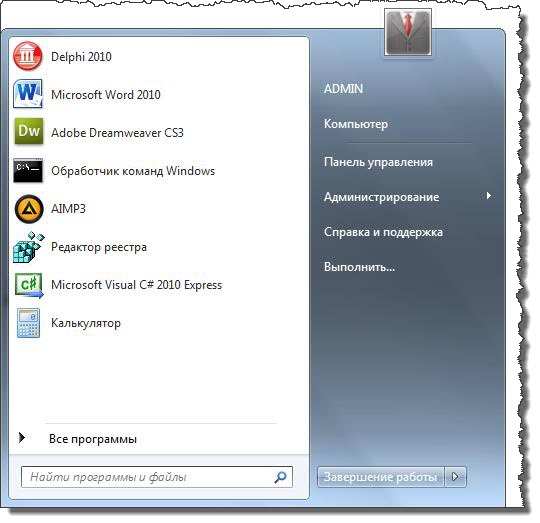
Вот таким образом я настраиваю меню Пуск всегда. На мой взгляд, это удобно и практично, не чего лишнего в меню Пуск нет, и не будет! А справку тоже иногда убираю, но последнее время стал частенько её почитывать.
Настройка панели задач!
И напоследок пару слов о панели задач. Своё знакомство с компьютером я начинал с Windows XP поэтому привыкнуть к панели задач Windows 7 было сложно.
Новое меню «Пуск» в Windows 10┃Оформление Пуска 📒

В итоге оказалось не возможно, поэтому я предпочитаю настраивать внешний вид панели задач как в Windows XP.
Первым делом убираю, все, что прилипло к панели задач по умолчанию после установки системы. Особенно Internet Explorer удаляю с панели без жалостно, одним своим видом раздражает :)!
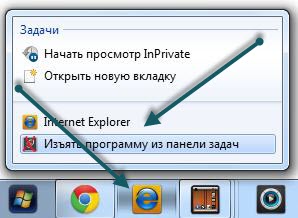
После чего выставляю в свойствах панели задач вот такие настройки.
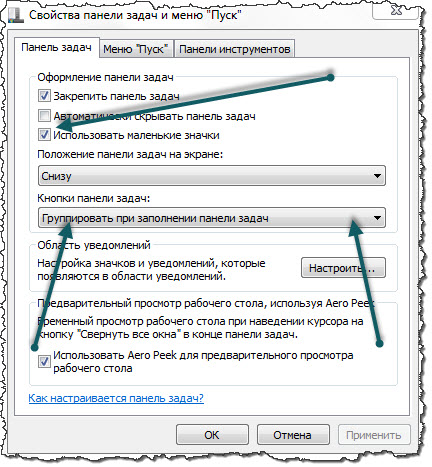
И на выходе получаю панель задач как в Windows XP Чему очень рад!
![]()
Таким образом, всегда настраиваю меню пуск и панель задач. Для меня такие настройки очень удобны, за компьютером работать одно удовольствие 🙂 Чего и Вам желаю.
Время чтение: 4 минуты 2013-12-25
- PySpeedTest Как узнать Скорость соединения в Python
- Nuitka — Библиотека для трансляции кода на python в С и компиляции в exe
- Pafy — Библиотека для скачивания видео с YouTube
- Instabot — модуль для Python, который реализует обертку над API Instagram
- Python-Cptchnet — Модуль для работы с API сервиса Cptch.net
- pyTelegramBotAPI Библиотека для создание Ботов Telegram
Помощь проекту
Если есть возможность — поддержать нас: будем очень признательны. Денежные средства пойдут на дальнейшее развитие проекта!
Источник: snippcode.ru
Как эффективно настроить меню Пуск Windows 7

В меню Пуск Windows 7 есть возможность доступа к настройкам операционной системы и можно выставить их по своему усмотрению.
В меню Пуск можно выполнить поиск файлов и приложений, их запуск, переключиться с одной учетной записи к другой, а также выключить компьютер.
По умолчанию меню Пуск в Windows 7 находится слева в нижнем углу в виде круглого значка с цветным флажком, который собственно является логотипом Windows.
При клике по нему левой кнопкой открывается небольшое меню из двух частей. В левой части отобразятся программы, которые недавно запускались.
Внизу есть кнопка Все программы, которые установлены на компьютере. При клике на нее откроется весь список программ.
Справа находятся различные элементы, отображение которых есть возможность настроить в соответствии с личными предпочтениями.

Внизу правой части находится кнопка с выпадающим меню, при помощи которого можно завершить работу Windows 7, сменить пользователя и выполнить другие действия.
Щелкаем правой кнопкой по значку Пуск и откроется небольшое меню, в котором нажимаем на ссылку Свойства.

Появится окошко – Свойства панели задач и меню Пуск. Переходим в нем во вкладку Меню Пуск.
В этой вкладке настраиваются все основные функции меню Пуск . Первое, на что обращаем внимание, это воздействие кнопки питания. Имеется в виду кнопка питания, которая находится в меню.

Если выбрать здесь Завершение работы, то при нажатии на кнопку Пуск, справа увидим также Завершение работы.

Из этого выпадающего списка есть возможность выбрать то действие, которое используется наиболее часто. Это может быть сон, либо смена пользователя и т. д.
Чуть ниже в окне свойств располагаются функции, позволяющие сделать выбор – хранить или нет информацию в виде списка недавно запущенных приложений в меню Пуск.
Вторая функция позволяет отображать и сохранять список недавних компонентов в меню Пуск Windows 7.
Если есть причины, по которым нежелательно, чтобы данная информация отображалась в списках, то можно эти галочки убрать.
Для дальнейших настроек, жмем кнопку Настроить. Появляется окно настроек меню Пуск, где производятся основные изменения параметров.

Здесь собраны все основные параметры и можно сделать выбор, что отображать и как отображать, а также какие элементы отображать не следует в меню Пуск.
К примеру, первый параметр – Администрирование. В данном случае выбрано действие, чтобы этот элемент не отображался. Соответственно, в меню Пуск этот пункт не будет виден.
Если выбрать, допустим, Видео – Отображать как ссылку и нажмем Применить, то можно заметить, что справа в меню Пуск появилась категория Видео, которая работает, как ссылка.

А если выбрать – Отображать как меню, то напротив Видео появится элемент в виде треугольника и содержимое открывается при наведении курсора в виде меню. Для остальных элементов можно выбрать похожие действия.
Далее идет пункт, позволяющий выделять вновь установленные программы. По умолчанию данная установка используется, и новые приложения в меню будут подсвечиваться желтоватым цветом.
Интерес представляет пункт, при выборе которого можно запускать программы при помощи строки для ввода поисковых запросов. Если эту настройку убрать, то поиск происходить не будет.
Желательно отметить пункт – Команда Выполнить, чтобы иметь быстрый доступ к этой удобной функции.

Крупные значки используются по умолчанию. Если убрать данную функцию, то значки будут маленькие и их поместится в меню Пуск намного больше.
Стоит включить пункт Недавние документы. В этом случае будет представлен общий список недавно используемых документов на компьютере.
Далее есть пункт, разрешающий при помощи контекстного меню и перетаскивания мышкой объектов изменять содержимое меню Пуск.
Следующий пункт позволяет раскрыть меню, если навести на него и задержать курсор мыши. Настройку можно отключить. При этом меню не будут открываться автоматически при наведении указателя мыши, а только по клику левой клавишей мыши.
Ниже в окне расположены функции, при помощи которых можно выбрать размер меню Пуск, то есть задать количество элементов, отображающихся в левой колонке.

Вторая функция позволяет изменить количество элементов, отображаемых в списках переходов, воспользовавшись элементом управления, позволяющим изменить число в большую, либо в меньшую сторону. Либо просто ввести в поле необходимую цифру.
Чтобы ввести в действие сделанные изменения, нажимаем OK и Применить.
После того, как выполнены многие перемены в меню Пуск Windows 7 и в какой-то момент потребовалось вернуть все в исходное состояние, достаточно нажать на Параметры по умолчанию.
Все параметры возвратятся в начальное положение, которое они имели после установки ОС Windows.
Поэтому не стоит бояться экспериментировать с настройками меню Пуск Windows 7, так как одним кликом можно отменить сделанные изменения и все вернуть на место.
Другие записи по теме:
- Компьютер не видит флешку, как исправить проблему
- Как вырезать музыку из видео на YouTube в режиме онлайн
- Почему тормозит компьютер – причины и как исправить
- Автоматическое продвижение сайта — обзор сервисов
- Как сделать картинку уникальной на сайт для поисковиков
- Дубли страниц на сайте — что это такое. Поиск и удаление
- Поведение посетителей на сайте и в поисковой выдаче
Источник: webentrance.ru
Как настроить меню Пуск в Windows 10

Меню «Пуск» (Начальный экран) в Windows 10 представляет собой своеобразный гибрид классического меню Пуск Windows 7 и начального экрана Windows 8, 8.1. Новое меню имеет две секции: классическое с левой стороны и живые плитки начального экрана — справа.
В данной статье рассмотрены действия, с помощью которых можно изменить различные настройки меню «Пуск» в Windows 10.
Переключение между классическим и полноэкранным режимом
Чтобы переключиться в полноэкранный режим отображения меню Пуск (Начальный экран) щелкните правой кнопкой мыши на рабочем столе и в контекстном меню выберите Персонализация .

В открывшемся окне приложения Параметры Windows выберите вкладку Пуск , и далее в правой части окна установите переключатель Открывать меню «Пуск» в полноэкранном режиме в положение Вкл.


Теперь при нажатии клавиши Windows Win или при нажатии на значок с логотипом Windows слева на панели задач, меню Пуск (Начальный экран) будет открываться в полноэкранном режиме.

![]()
Также можно открыть меню Пуск (Начальный экран) в полноэкранном режиме если переключитесь в Режим Планшета. Для этого щёлкните по значку Центра уведомлений в системном трее панели задач и в открывшемся Центре уведомлений нажмите на плитку Режим Планшета.

Изменение цвета меню Пуск, панели задач, границ окон и Центра уведомлений
Чтобы изменить цвет меню Пуск, панели задач, границ окон и Центра уведомлений в Windows 10, щёлкните правой кнопкой мыши на Рабочем столе и в контекстном меню выберите Персонализация , в открывшемся окне ПЕРСОНАЛИЗАЦИЯ , слева выберите пункт Цвета .

Далее в правой части окна выберите предпочтительный цвет, нажав на соответствующую цветную плитку. Если вы установите переключатель Автоматический выбор главного цвета фона в положение Вкл., то выбор цвета станет недоступен и система автоматически подберёт цвет фона.

Результат выбора цвета показан на скриншоте ниже.

Также можно установить переключатель Показать цвет в меню «Пуск», на панели задач и в центре уведомлений в положение Вкл. чтобы меню Пуск, панель задач и центр уведомлений окрасились в выбранный вами цвет.

Результат установки переключателя Показать цвет в меню «Пуск», на панели задач и в центре уведомлений в положение Вкл. показан на скриншоте ниже.

Также можно включить или отключить прозрачность меню Пуск, панели задач и центра уведомлений.

Закрепление и открепление объектов
Используя стандартное контекстное меню Проводника, можно с легкостью закреплять в меню Пуск любые объекты — файлы, каталоги, ярлыки. Чтобы открепить плитку, кликните правой кнопкой мыши по плитке, а затем – Открепить от начального экрана.

Изменение размера плиток, перемещение плиток
Для изменения размера плитки нужно щёлкнуть по ней правой кнопкой мыши и в контекстном меню выберите Изменить размер и выберите размер который вам нужен. В зависимости от ваших пожеланий можно выбрать маленькую, среднюю, широкую или большую плитку. Чтобы переместить плитку, щёлкните по ней, и удерживая перетащите в нужное место.

Редактирование групп плиток
В Windows 10 можно распределять плитки по разным группам. Чтобы создать новую группу, щёлкните по плитке, захватите её и перетащите в нижнюю часть меню Пуск, после этого появится чёрная строка, под которой надо оставить плитку – и она окажется в своей собственной группе. Кликните по области над плиткой (там, где надпись «Назвать группу»), появится белая подсветка поля. Введите в это поле название группы.

Чтобы переименовать группу щёлкните на её название, чтобы выделить её, а затем переименуйте группу.

Прочие настройки меню Пуск
Если вы не хотите, чтобы в меню Пуск показывались наиболее часто используемые или недавно добавленные приложения, то в окне ПЕРСОНАЛИЗАЦИЯ Пуск переведите соответствующие переключатели в положение Откл.

Также можно выбрать определённый набор папок для отображения в меню Пуск. Для этого в окне ПЕРСОНАЛИЗАЦИЯ Пуск щёлкните по ссылке Выберите, какие папки будут отображаться в меню «Пуск».

Далее в следующем окне выберите, какие папки будут отображаться в меню Пуск, устанавливая переключатели в нужное положение.

Теперь вы знаете про все основные настройки меню Пуск в Windows 10.
Источник: winnote.ru